相信大家都有这样的顾虑,那就是因为急事需要暂时离开电脑,但是又不想其他人看到电脑屏幕信息,不知道怎么办?其实这个可以通过电脑锁屏的方法解决。下面小编就跟大家分享下win10电脑锁屏怎么设置。
具体方法如下:
一:首先设置开机/登陆密码
1、同时按下键盘Ctrl+Alt+Del键,出现的界面选择 更改密码。
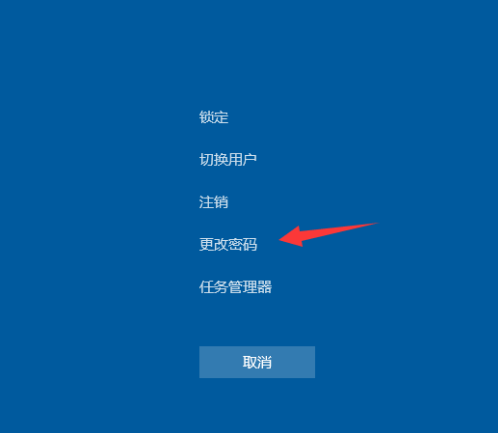
2、然后输入两次密码,然后确定就可以设置开机密码了。
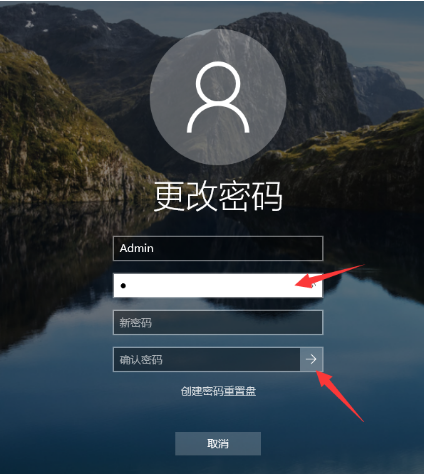
二:自动锁屏设置
1、右击桌面出现的列表,选择个性化。
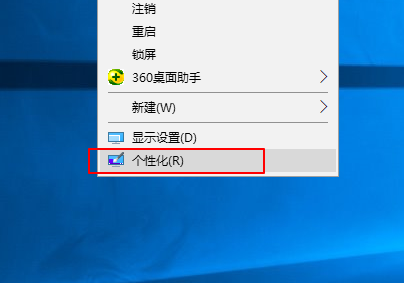
2、出现的界面左侧选择 锁屏界面,右侧选择屏幕超时设置。
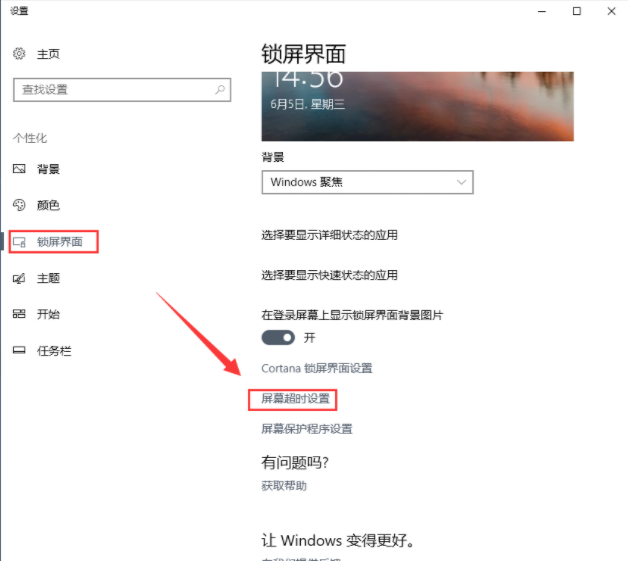
3、可以看到10分钟后屏幕就关闭,根据自己需求设置即可。
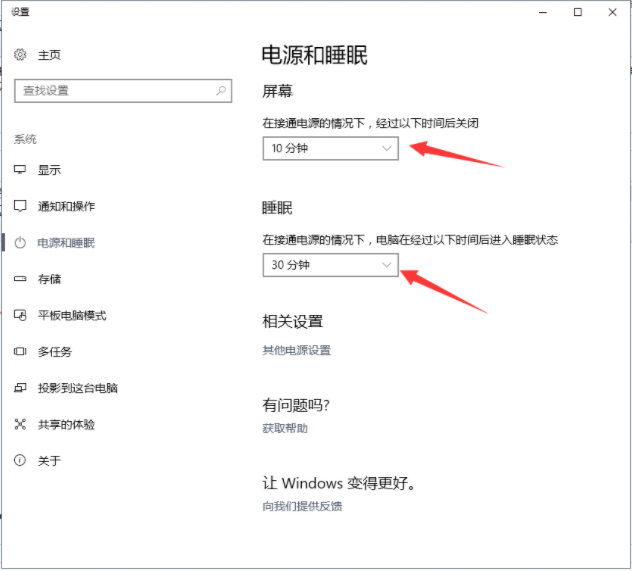
三:锁屏快捷键
很多朋友想要立即锁屏的话,可以同时按下键盘快捷键Win+L就可以里面可以锁屏了。
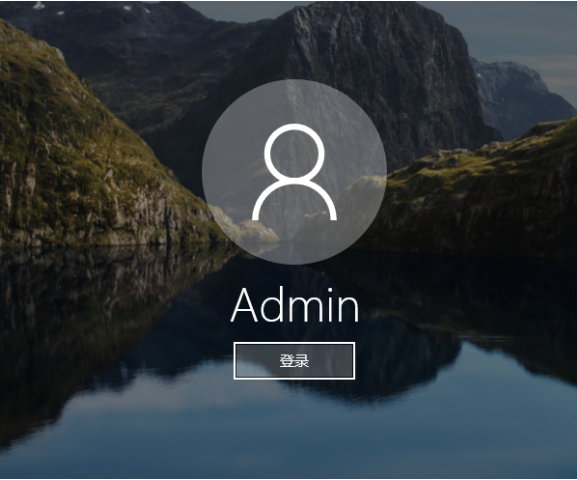
以上便是win10电脑锁屏设置方法啦,希望能帮到各位。
Copyright ©2018-2023 www.958358.com 粤ICP备19111771号-7 增值电信业务经营许可证 粤B2-20231006